Google Play 商店漏洞:立即更新的 7 个技巧 🚀📱
Google Play 商店可能会因各种原因无法更新或安装某些应用。这些问题可能是由于网络连接问题、存储空间不足、Google Play 商店缓存过期、操作系统错误、您的 Google 帐户问题等等。📱❌
无论原因是什么, 谷歌应用商店 更新或安装某些应用的困难其实很容易解决。下面,我们将向您展示一些解决 Android 设备上“Google Play 商店无法安装应用”问题的方法。🛠️✨
1. 检查您的互联网连接

Google Play 商店是一项需要有效互联网连接的网络服务。如果您无法更新或安装应用,则可能是您的手机未连接到稳定或有效的网络。
网络问题是您无法从 Google Play 商店下载或更新应用的主要原因。请确保您的手机已连接到有效的 Wi-Fi 网络或移动数据网络,并且信号良好。📶💪
2. 确保手机有足够的存储空间
您的手机必须拥有足够的存储空间才能安装应用和游戏。您可能正在尝试从 Google Play 商店下载一个 1.4GB 的文件,但您的手机只有 1GB 可用空间,因此下载失败。🏋️♂️📥
我们建议您检查剩余存储空间。如果您的手机空间不足,请删除不使用的应用和游戏、删除重复文件以及 清理垃圾文件.
否则,您可以按照我们的指南《如何清理 Android》来释放空间并提高设备的性能。⏩📱
3. 重启 Android 手机

如果存储和互联网不是问题,那么错误或故障可能是 Google Play 商店无法更新或安装某些应用程序的原因。
重启安卓智能手机可以清除系统级错误和故障。要重启手机,请按住电源按钮,直到出现电源菜单。
电源菜单出现后,选择“重启”。这将重启你的安卓手机;重启后,请检查你是否可以从 Google Play 商店下载或更新该应用。🔄👀
4.清除 Google Play 商店缓存
过期的 Google Play 商店缓存可能会导致诸如无法更新或安装特定应用或游戏等问题。如果您因 Google Play 商店缓存损坏而遇到此问题,清除现有缓存文件可能会有所帮助。请按照以下步骤操作。
1. 长按主屏幕上的 Google Play Store 应用图标,然后选择 申请信息.

2. 在“应用信息”屏幕上,点击 存储使用情况.

3. 在存储屏幕上,点击 清除缓存.

清除缓存后,重启手机并尝试从 Google Play 商店下载或更新特定应用。🚀🆕
5.清除 Google Play 服务缓存
如果清除 Google Play 商店缓存无法解决问题,您可以尝试清除 Google Play 服务缓存。以下是在 Android 手机上执行此操作的方法。
1. 打开应用程序 设置 在你的安卓手机上。

2. 打开“设置”应用后,点击 应用领域.

3. 在应用程序中,点击 应用程序管理.

4. 现在,找到并点击该应用程序 Google Play 服务.

5. 在下一个屏幕上,点击 存储使用情况.
6. 在存储屏幕上,点击 清除缓存.

6.更新 Google Play 商店应用
虽然 Google Play 商店会自动更新,但建议您在手机上强制更新 Play 商店。以下是如何在安卓设备上更新 Google Play 商店应用的方法。
1. 打开应用程序 Android 手机上的 Google Play 商店.
2. Play Store 打开后,点击 个人资料照片 在右上角。🎭
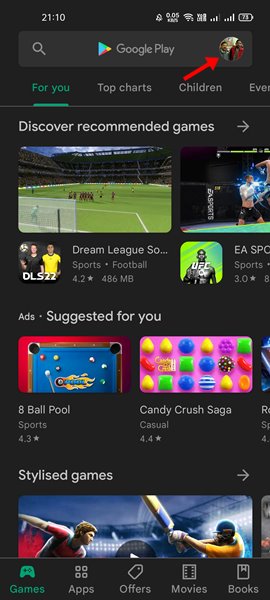
3. 在出现的菜单中,选择 设置.
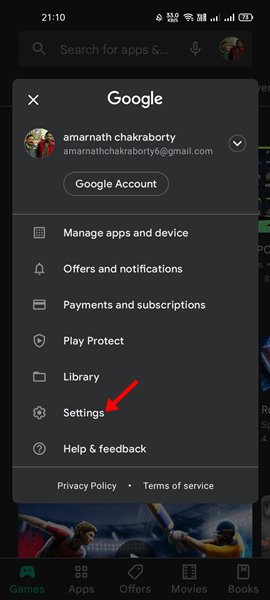
4. 在“设置”屏幕上,点击 关于.
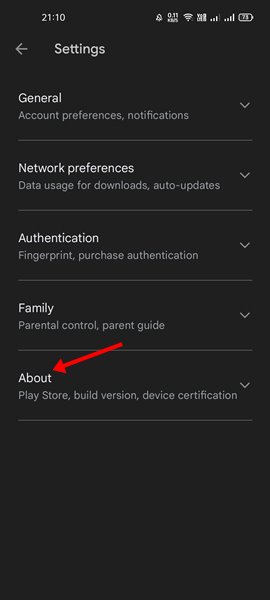
5. 接下来,点击 更新 Play 商店 在 Play Store 版本中。
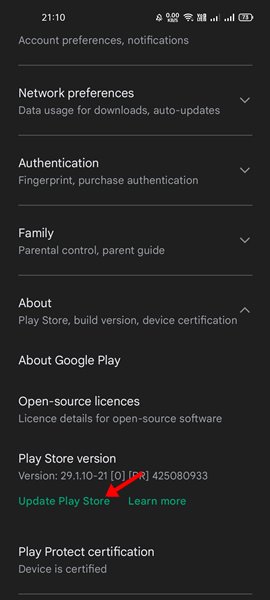
7.检查Android系统更新
及时安装 Android 系统更新至关重要,因为它们能带来稳定性、改进和新功能。因此,如果您尚未检查可用更新,请按照以下步骤立即更新您的 Android 手机。🔄📲
1. 在您的 Android 手机上打开“设置”应用。
2. 打开“设置”应用后,点击 关于设备.

3. 在“关于设备”屏幕上,点击 查看更新 这 检查更新.

4. 如果有可用更新,请下载并安装。📥💻
8.联系 Google Play 支持
如果以上方法均无效,请联系 Google Play 支持团队。您应该联系他们并描述您遇到的问题。
另外,请告知他们您无法通过 Google Play 商店更新或安装的应用名称。支持团队会调查并解决您的问题。🙏🛠️
在 Google Play 支持团队发现并解决此问题之前,您可以考虑使用第三方应用商店下载所需的应用和游戏。或者,您也可以从 Android 应用网站下载应用,然后手动安装到您的设备上。🔄📲
以下是一些修复 Google Play 商店无法更新或安装某些应用问题的简单方法。如果您需要更多帮助,请在评论区告诉我们。如果您觉得本指南有用,请不要忘记与他人分享。📢✨






















